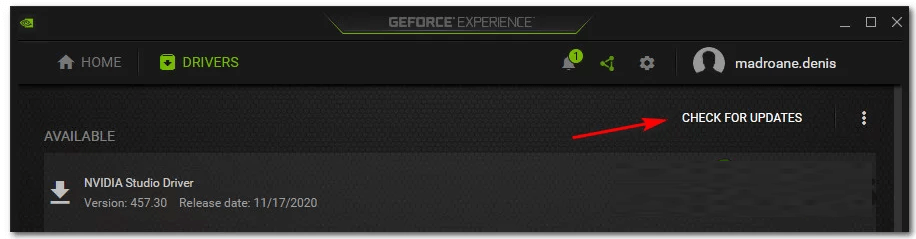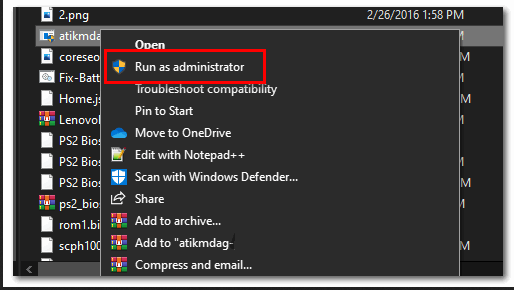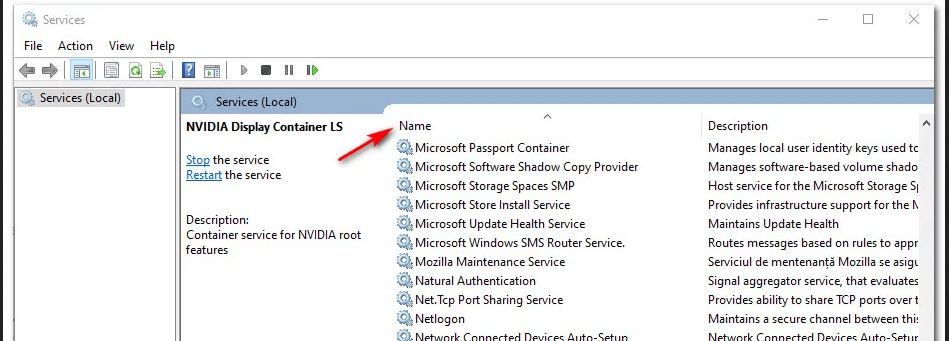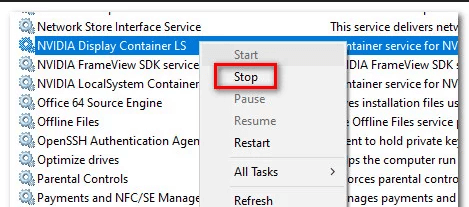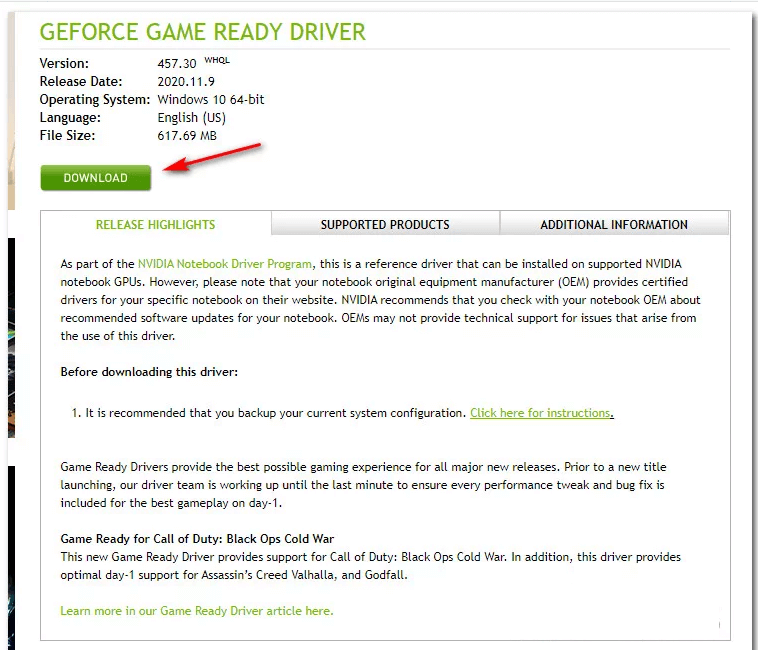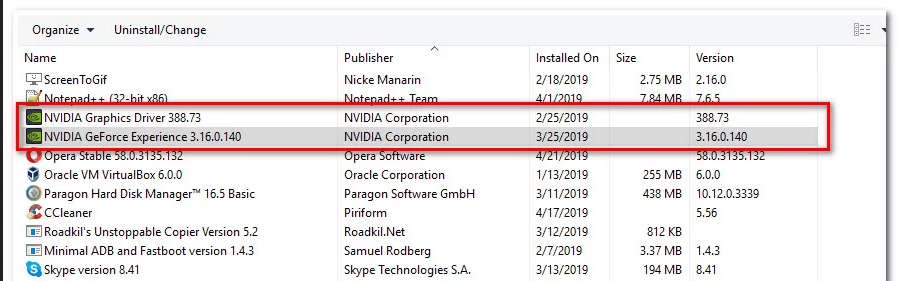Resumen: ¿Tiene problemas con el “Error en tiempo de ejecución de C ++” al instalar o iniciar Nvidia GeForce Experience? Preguntándose qué causa el “Error de tiempo de ejecución de C ++” de GeForce Experience y cómo solucionar el “Error de tiempo de ejecución de C ++”, siga leyendo el artículo.
El “Error de tiempo de ejecución de C ++” de GeForce Experience es muy irritante y comúnmente se enfrentan cuando los usuarios intentan instalar un controlador GeForce Game Ready utilizando la interfaz de GeForce Experience.
Este es un error común y numerosos usuarios lo informan en los hilos del foro. Por lo tanto, a continuación, siga las correcciones proporcionadas para resolver el error de tiempo de ejecución de C ++.
¿Cómo soluciono el error de tiempo de ejecución de GeForce Experience C ++?
Solución 1: reinicie su sistema
Muchos usuarios confirmaron que reiniciar el sistema les funciona para corregir el error de tiempo de ejecución de C ++ con Nvidia Experience.
Por lo tanto, si aparece el error durante el proceso de actualización del controlador y el proceso de actualización aún no se ha completado, aquí se sugiere reiniciar su computadora y cuando la computadora se reinicie, abra Nvidia Experience > visite la pestaña Controladores> clic en Buscar actualizaciones y verifique si la actualización está instalada correctamente.
Si no hay ninguna actualización pendiente, entonces está claro que el proceso de instalación fue exitoso. Pero si la Nvidia Experience aún tiene una nueva versión del controlador, haga clic en el botón Descargar y repita el proceso de instalación.
Espero que el proceso de descarga tenga éxito la segunda vez, pero si falla la segunda vez, siga la siguiente solución.
Solución 2: ejecute la Nvidia Experience con acceso de administrador
Es posible que obtenga el error de tiempo de ejecución de Nvidia GeForce Experience C ++ debido al problema de permisos que impide que el instalador intercambie algunos archivos ya que no tiene acceso de administrador.
Pero antes de ejecutarlo como administrador, asegúrese de que la Nvidia Experience esté completamente cerrada y de que no se esté ejecutando ningún proceso en segundo plano relacionado con ella.
Entonces, para solucionar el problema, obligue a su sistema operativo a abrir Nvidia Experience con acceso de administrador. Esto asegurará que Nvidia tenga los permisos necesarios para instalar la actualización.
Siga los pasos para ejecutarlo como administrador:
- Haga clic con el botón derecho en el ejecutable o acceso directo de Nvidia Experience> y en el menú contextual,> seleccione Ejecutar como administrador.
- Según lo indique el menú UAC (Control de cuentas de usuario)> haga clic en Sí para otorgar acceso de administrador.
Ahora intente instalar la actualización y verifique si el proceso de actualización finalizó sin el error de tiempo de ejecución de C ++ en la Nvidia Experience. Pero si el error persiste, intente con la siguiente solución.
Solución 3: deshabilite los servicios relacionados con Nvidia
Si aún recibe el error de tiempo de ejecución de Nvidia GeForce Experience C ++, existe la posibilidad de que debido a los servicios relacionados con Nvidia se enfrente al problema.
Entonces, aquí se sugiere deshabilitar los servicios relacionados con Nvidia antes de intentar desinstalar Nvidia Experience o mientras se elimina un programa relacionado.
Siga los pasos que se indican a continuación:
- Ejecute la tecla de Windows + R> y en el cuadro de diálogo Ejecutar> escriba services.mse> presione Entrar para abrir la pantalla Servicios.
Tenga en cuenta: Si el UAC (Control de cuentas de usuario) lo solicita> haga clic en Sí para otorgar acceso de administrador.
- Y como se encuentra dentro de la pantalla Servicios> diríjase a la sección del lado derecho> haga clic en el icono Nombre para obtener la lista en orden alfabético.
- A medida que aparece la lista> haga clic con el botón derecho en cada servicio que comience con NVIDIA> y en el menú que aparece> seleccione Detener.
- Asegúrese de repetir los pasos dados hasta que todos los servicios de Nvidia estén desactivados.
Una vez que todos los servicios están deshabilitados, puede repetir el proceso de desinstalación que estaba causando el error de tiempo de ejecución de Nvidia Experience C ++.
Sin embargo, si el error aún no se corrige, diríjase a la siguiente solución.
Solución 4: instale manualmente la actualización
Si Nvidia Experience aún no puede actualizar la versión del controlador automáticamente, aquí se sugiere actualizar el controlador manualmente. Como esto puede funcionar para que usted resuelva el error de tiempo de ejecución de C ++ en Nvidia Experience.
Muchos usuarios confirmaron que instalar la actualización de Nvidia manualmente a la última versión funciona para ellos. Bueno, el proceso manual no dependerá de Nvidia Experience para obtener los archivos necesarios y descargarlos localmente.
Entonces, siga los pasos dados para instalar la actualización manualmente desde el sitio web oficial de Nvidia:
- Primero, abra su navegador predeterminado> visite la página Descargar controladores de Nvidia.
- Y cuando se abra la página> configure el tipo de producto, la serie de producto, el producto, el sistema operativo correctos> y en Tipo de descarga> seleccione Game Ready Driver.
- Por último, seleccione su idioma> haga clic en Buscar para encontrar la versión apropiada del controlador.
- Una vez identificado el controlador correcto> haga clic en el botón Descargar y espere a que se complete el proceso de descarga.
Tenga en cuenta: Si en caso de que sea redirigido a una página diferente, haga clic en Descargar nuevamente para comenzar el proceso de instalación.
- Y cuando se complete el proceso de descarga> haga doble clic en el ejecutable de instalación> haga clic en Sí en el UAC (Control de cuentas de usuario) para otorgar acceso de administrador y siga las instrucciones en pantalla para completar la instalación del controlador pendiente.
- Bueno, si la instalación se completa con éxito sin mostrar el error de tiempo de ejecución de C ++, reinicie su computadora
Pero si el error persiste, diríjase a la siguiente solución. Además, también puede actualizar el controlador Nvidia Gefore ejecutando la herramienta de actualización automática de controladores.
Obtenga Driver Updater para actualizar el controlador Nvidia automáticamente
Solución 5 – Reinstale Nvidia Experience
Si ninguna de las correcciones dadas anteriormente funciona para corregir el error de tiempo de ejecución de GeForce Experience C ++, aquí se sugiere desinstalar y luego reinstalar la Nvidia Experience con cada componente de Nvidia y la necesidad asociada.
Siga los pasos que se indican a continuación:
- Presione la tecla de Windows + R> y en el cuadro Ejecutar> escriba appwiz.cpl> presione Entrar para abrir la pantalla Programas y características.
Tenga en cuenta: si lo solicita el UAC (Control de cuentas de usuario)> haga clic en Sí para otorgar permiso de administrador
- Y mientras se encuentra en la ventana Programas y características> haga clic en la columna Publicador para ordenar todos los instalados a través de su Publicador.
- A medida que ordene las aplicaciones correctamente> haga clic con el botón derecho en el primer elemento publicado por Nvidia Corporation> y en el menú contextual seleccione Desinstalar.
- Luego repita el proceso con cada elemento publicado por Nvidia Corporation de esta lista.
- A continuación, siga el proceso de desinstalación hasta que pueda eliminar todos los componentes publicados por Nvidia Corporation. Asegúrese de eliminar todos y cada uno de los componentes y dependencias relacionados con Nvidia.
- Y cuando se complete el proceso de desinstalación> reinicie su computadora y espere a que se complete el siguiente inicio.
- Cuando la computadora se reinicie> visite la página de descarga de Nvidia Experience y descargue la última versión de Nvidia disponible.
- Asegúrese de seguir las instrucciones en pantalla para completar la instalación de la última versión de Nvidia Experience.
- Y cuando se reinstale la aplicación GeForce Experience> inicie la aplicación y vaya a la pestaña Controladores> haga clic en Buscar actualizaciones y luego instale todas las actualizaciones de controladores pendientes que se le soliciten.
Entonces, estas son las correcciones que necesita para intentar corregir el error de tiempo de ejecución de GeForce Nvidia Experience C ++.
¿Por qué obtengo un error de tiempo de ejecución de C ++?
Bueno, hay muchas razones diferentes responsables del error de tiempo de ejecución de GeForce Experience C ++. A continuación, eche un vistazo a algunos de ellos:
- Debido a fallas de instalación o la instalación del controlador de Nvidia no se completó correctamente
- El conflicto del servicio de Nvidia también puede causar el error.
- Si la Nvidia Experience no tiene acceso de administrador.
- En algunos casos, el problema interminable con la función de actualización
- Debido a la corrupción de archivos del sistema durante la instalación de Nvidia Experience.
La mejor y más fácil forma de acelerar su PC / portátil con Windows 10
Si su PC o computadora portátil con Windows 10 funciona lentamente o muestra varios errores y problemas, aquí se sugiere escanear su sistema con la PC Reparar Herramienta.
Esta es una herramienta multifuncional que con solo escanear una vez detecta y corrige varios errores de computadora, elimina malware, fallas de hardware, evita la pérdida de archivos y repara los archivos del sistema dañados para acelerar el rendimiento de la PC con Windows.
No solo esto, sino que también puede corregir otros errores fatales de PC como errores BSOD, errores de DLL, reparar entradas de registro, errores de tiempo de ejecución, errores de aplicación y muchos otros. Solo necesitas descargar e instalar la herramienta, el resto del trabajo se realiza automáticamente.
Obtenga PC Reparar Herramienta para optimizar el rendimiento de su PC con Windows 10
Conclusión:
Entonces, esto se trata del error de tiempo de ejecución de GeForce Experience C ++. Bueno, este no es un error muy obstinado, afortunadamente hay correcciones que funcionan para deshacerse del error de tiempo de ejecución de C ++ en Nvidia.
Aquí hice todo lo posible para enumerar las posibles soluciones para deshacerme del error y actualizar la Nvidia GeForce Experience con facilidad. Simplemente siga las soluciones dadas una por una cuidadosamente hasta que encuentre la que funcione para usted.
Espero que el artículo funcione para ti. Pero si hay algo que me perdí o si tiene alguna sugerencia, consulta o comentario relacionado con el presentado, no dude en compartir con nosotros en nuestra página de Facebook.
Además, no olvide presionar el botón Me gusta y síganos en nuestras redes sociales para obtener guías más interesantes y consejos útiles para mantener su computadora a salvo de errores y problemas.
Buena suerte..!